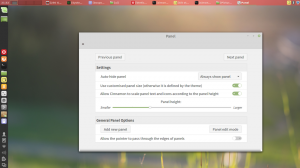So öffnen Sie die erweiterten Einstellungen eines Energiesparplans direkt in Windows 10

Standardmäßig wird Windows 10 mit drei Energiesparplänen geliefert: High Performance, Balanced und Power Saver. Mit diesen Plänen können Sie schnell eine Gruppe von Hardware- und Systemenergieeinstellungen (wie Anzeige, Ruhezustand usw.) ändern. Ihr PC kann über zusätzliche Energiesparpläne verfügen, die vom Hersteller definiert werden. Diese Energieeinstellungen wirken sich darauf aus, wie lange Ihr Akku hält und wie viel Strom Ihr PC verbraucht. Es ist möglich, diese Energieplaneinstellungen anzupassen, aber es sind zu viele Klicks erforderlich, um dorthin zu gelangen. Wenn Sie diese Einstellungen häufig ändern, können Sie sie mit einem speziellen Befehl direkt öffnen.
Drücken Sie Gewinnen + R Tasten zusammen auf Ihrer Tastatur, um das Dialogfeld Ausführen zu öffnen und Folgendes in das Dialogfeld Ausführen einzugeben oder einzufügen:
control.exe powercfg.cpl,, 3
Drücken Sie Eintreten
Das ist es. Du möchtest vielleicht Fügen Sie das Kontextmenü zum Wechseln des Energiesparplans zum Desktop in Windows 10 hinzu um den Energiesparplan schnell zu wechseln, ohne die Einstellungen-App zu öffnen.